
Senden von Fotos und Videos
Senden eines Fotos oder Videos in einer E-Mail, einer Textmitteilung (iMessage oder MMS)
oder als Tweet: Tippen Sie auf das entsprechende Foto oder Video und dann auf . Wird
nicht angezeigt, tippen Sie auf den Bildschirm, um die Bedienelemente anzuzeigen.
101
Kapitel 11
Fotos
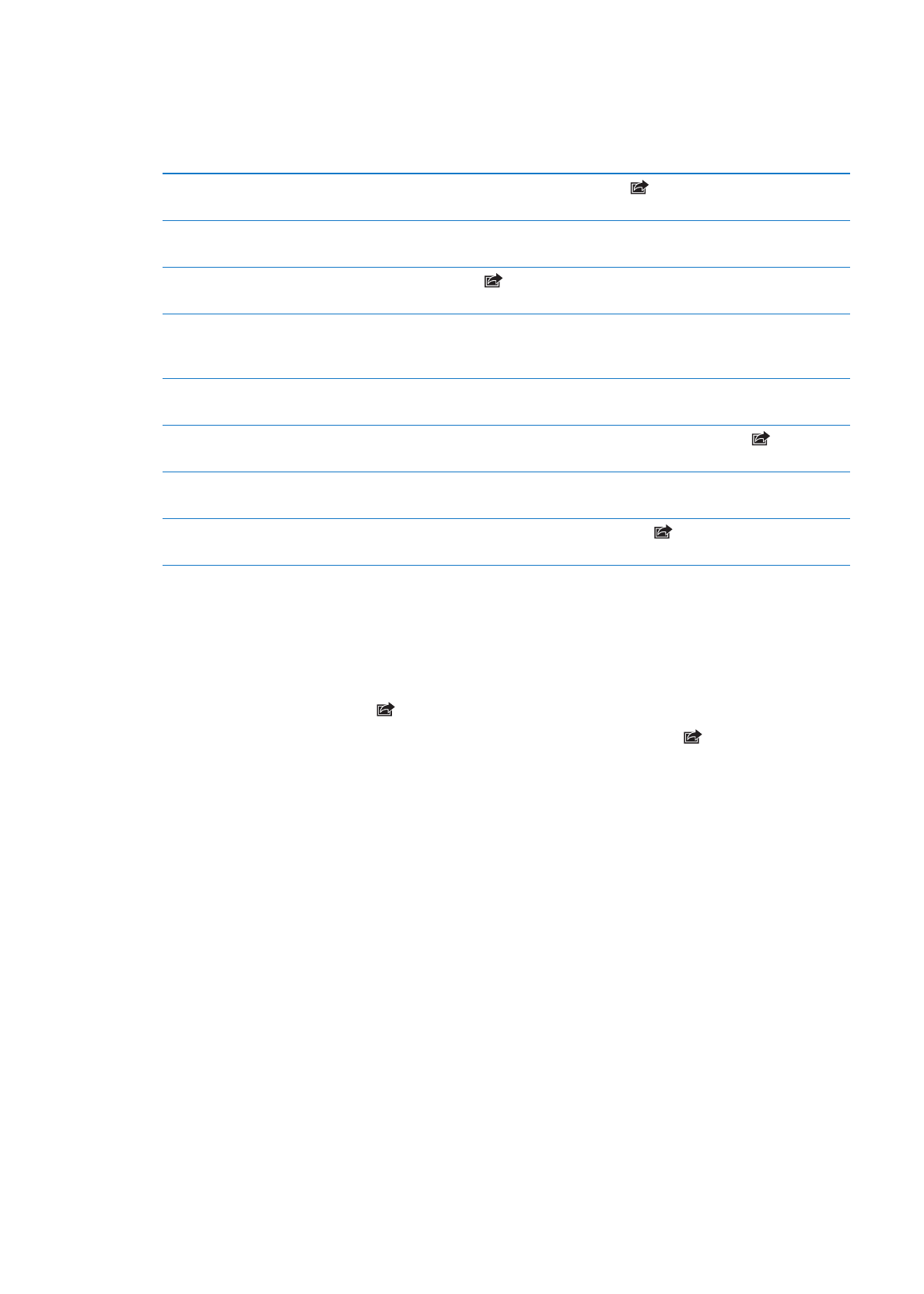
Hinweis: Sie müssen bei einem Twitter-Account angemeldet sein, um einen Tweet zu
veröffentlichen. Wählen Sie „Einstellungen“ > „Twitter“.
Die zulässige Größe für Anhänge ist von Ihrem Serviceprovider abhängig. Bei Bedarf komprimiert
das iPhone Fotos und Videos.
Senden mehrerer Fotos oder Videos Tippen Sie in der Miniaturübersicht auf
, wählen Sie die gewünschten
Fotos oder Videos aus und tippen Sie auf „Senden“.
Kopieren eines Fotos oder Videos
Legen Sie den Finger auf das Foto oder Video und tippen Sie danach auf
„Kopieren“.
Kopieren mehrerer Fotos oder
Videos
Tippen Sie auf
oben rechts im Bildschirm. Wählen Sie die Fotos oder
Videos aus und tippen Sie danach auf „Kopieren“.
Einfügen eines Fotos oder Videos
in eine E-Mail, oder Textmitteilung
(iMessage oder MMS)
Legen Sie Ihren Finger auf die Stelle, an der das Foto oder Video platziert
werden soll, und wählen Sie dann „Einsetzen“.
Sichern eines Fotos oder Videos aus
einer E-Mail
Tippen Sie auf das Foto oder legen Sie Ihren Finger auf das Video und
wählen Sie dann „Sichern“.
Sichern eines Fotos oder Videos aus
einer Textmitteilung
Tippen Sie auf Bild in der Unterhaltung, tippen Sie dann auf
und
anschließend auf „Sichern“.
Sichern eines Fotos aus einer
Webseite
Legen Sie den Finger auf das Bild und tippen Sie danach auf „Bild sichern“.
Senden eines Videos an YouTube
Tippen Sie beim Anzeigen eines Videos auf
und anschließend auf „An
YouTube senden“.
Wenn Sie Fotos und Videos erhalten oder von einer Webseite speichern, werden diese
automatisch im Album „Aufnahmen“ gesichert.